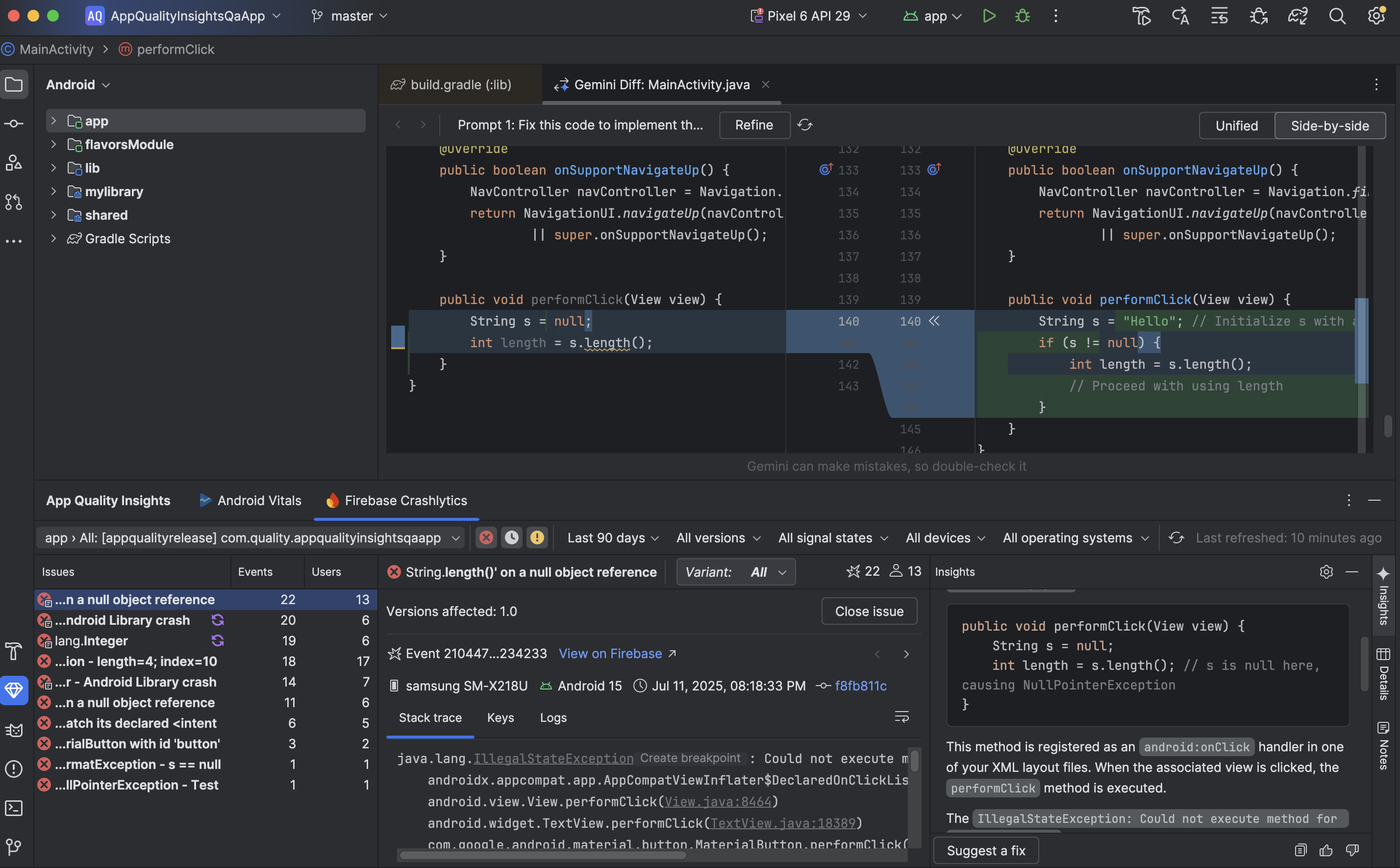App Quality Insights と Gemini を使用してクラッシュを分析する
コレクションでコンテンツを整理
必要に応じて、コンテンツの保存と分類を行います。
Android Studio の Gemini を使用して、App Quality Insights のクラッシュ レポートを分析し、分析情報を生成して、クラッシュの概要を提供します。また、可能な場合は、サンプルコードや関連ドキュメントへのリンクなど、次のステップを推奨します。
この情報はすべて、Gemini を有効にした後、Android Studio の [App Quality Insights] ツール ウィンドウで [Insights] をクリックすると生成されます。
![[App Quality Insights] ツール ウィンドウで Gemini の分析情報を表示する](https://developer.android.com/static/studio/gemini/images/android-vitals.gif?hl=ja)
たとえば、図のサンプルアプリの [App Quality Insights] ツール ウィンドウで [Insights] をクリックし、最も一般的なエラーの種類をクリックすると、Gemini は java.lang NullPointerException が原因でアプリがクラッシュしたことを教えてくれます。クラッシュが発生したファイルを特定し、関連するコード スニペットを表示して、クラッシュが発生した理由をステップごとに説明します。
![[App Quality Insights] ツール ウィンドウの Gemini からの分析情報](https://developer.android.com/static/studio/gemini/images/aqi-crash-analysis.png?hl=ja)
クラッシュの原因となっているコードを修正するには、[修正を提案] をクリックします。Gemini が提案したコード変更を含むコード差分が開きます。提案されたコード変更を生成したプロンプトをさらに調整したり、変更を適用する前にコードを自分で編集したりできます。
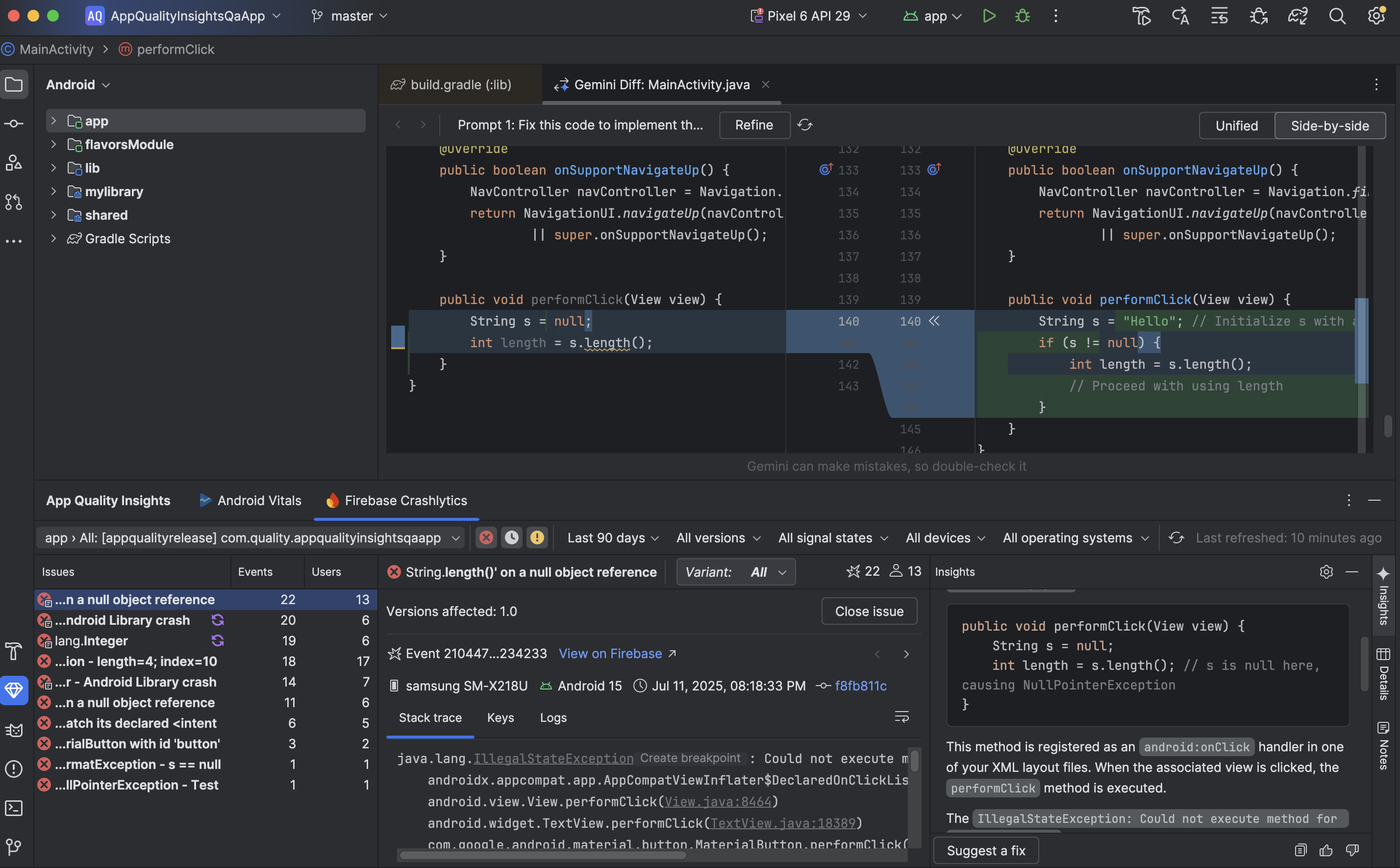
このページのコンテンツやコードサンプルは、コンテンツ ライセンスに記載のライセンスに従います。Java および OpenJDK は Oracle および関連会社の商標または登録商標です。
最終更新日 2025-07-31 UTC。
[[["わかりやすい","easyToUnderstand","thumb-up"],["問題の解決に役立った","solvedMyProblem","thumb-up"],["その他","otherUp","thumb-up"]],[["必要な情報がない","missingTheInformationINeed","thumb-down"],["複雑すぎる / 手順が多すぎる","tooComplicatedTooManySteps","thumb-down"],["最新ではない","outOfDate","thumb-down"],["翻訳に関する問題","translationIssue","thumb-down"],["サンプル / コードに問題がある","samplesCodeIssue","thumb-down"],["その他","otherDown","thumb-down"]],["最終更新日 2025-07-31 UTC。"],[],[]]
![[App Quality Insights] ツール ウィンドウで Gemini の分析情報を表示する](https://developer.android.com/static/studio/gemini/images/android-vitals.gif?hl=ja)
![[App Quality Insights] ツール ウィンドウの Gemini からの分析情報](https://developer.android.com/static/studio/gemini/images/aqi-crash-analysis.png?hl=ja)